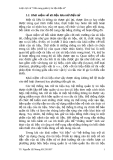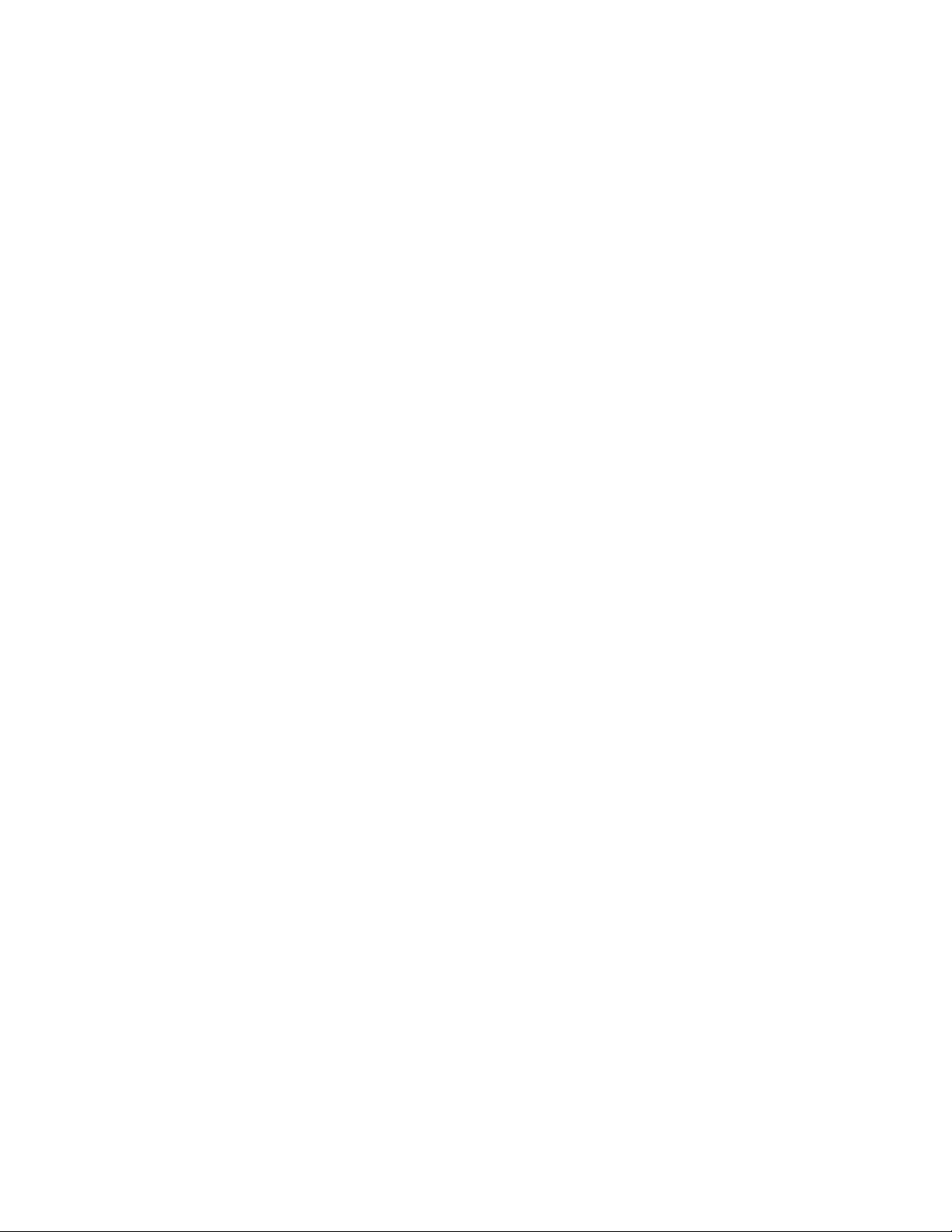
Nén tối đa dữ liệu lưu trữ
Sau khi cài đặt xong và mở chương trình, bạn bấm Continue testing để dùng thử.
Trong giao diện chương trình, bạn có thể dùng chuột kéo thả fi le cần nén lại vào
khung danh sách (File to optimize), hoặc chọn Add to list để thêm fi le vào danh
sách cần nén. Muốn loại bỏ fi le khỏi danh sách, bạn chọn file, sau đó bấm phím
Delete hoặc chọn Remove from list.
Tại phần thư mục lưu file nén (Save optimized fi les in folder) bạn có hai
lựa chọn: lưu cùng thư mục gốc (In same folder as original) hoặc tại một thư mục
tùy chọn khác (In the following folder). Bạn có thể thiết lập mức độ nén tại
Compression settings với việc kéo thanh trượt theo các giá trị cho sẵn của chương
trình như: giữ lại y hệt giá trị hiển thị của tài liệu, nghĩa là tỉ lệ nén thấp nhằm giữ
chất lượng bằng với ngưỡng fi le gốc (Identical Pixels), Visually Lossless (chất
lượng nén tốt nhất, không ảnh hưởng khi thực hiện in ấn tài liệu), Visually
Lossless Display (chất lượng nén tốt, không ảnh hưởng khi hiển thị lên màn hình),
Visually Lossy (chất lượng hiển thị tốt nhất cho các thiết bị cầm tay như mobile).
Thử nghiệm với một fi le ảnh dung lượt là 4,83 MB, theo các tùy chọn trên
đã cho ra những kết quả khác nhau, lần lượt là 13,8% (Identical Pixels), 77,9%
(Visually Lossless), 84,1% (Visually Lossless Display) và 98,6% (Visually
Lossy). Nếu muốn tự mình đặt giá trị thì bạn kéo chọn Custom Compression, tại
đây bạn có thể lựa chọn mức độ cho từng loại tài liệu, đi từ 10 (cao nhất) xuống 1
(thấp nhất). Chương trình khuyến cáo bạn nên đặt giá trị tối thiểu là mức 3 và tối
đa là mức 6 để đảm bảo cho fi le được nén tốt nhất mà không ảnh hưởng đến khả
năng sử dụng hay hiển thị của nó.
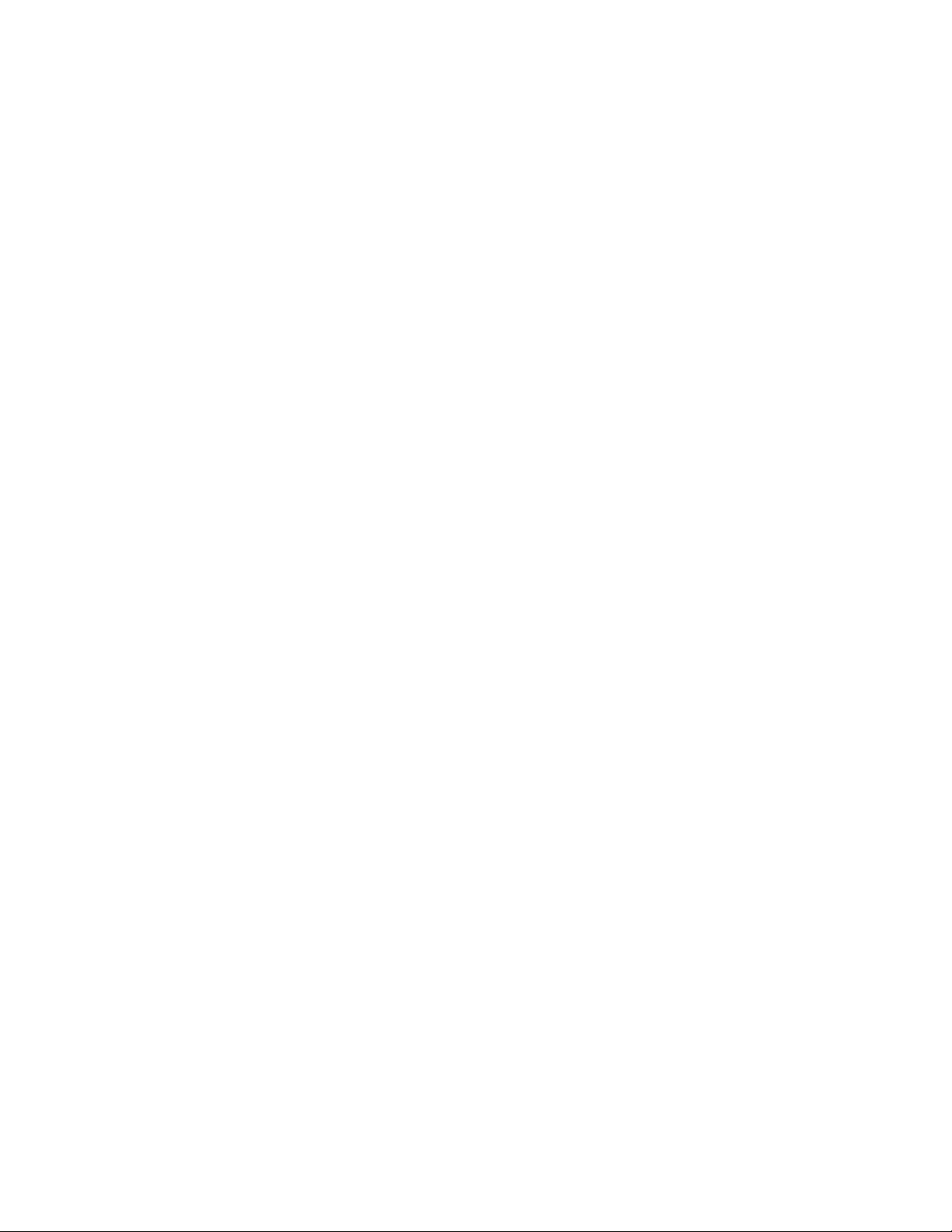
Sau khi lựa chọn xong các giá trị, bạn bấm vào nút Optimize Files để bắt
đầu thực hiện. Tại cửa sổ nén, bạn có thể thấy các thông tin như: Old size (dung
lượng gốc), New size (dung lượng mới), Reduction (phần trăm nén). Khi nén, mặc
định phần mềm sẽ giữ lại fi le gốc và cho ra fi le nén với hậu tố gắn đằng sau định
dạng: tên file+(FILEminimizer). Có thể thay đổi các giá trị này bằng cách vào
Options > Confi guration > Globat Settings, bỏ chọn Preserve the original file
attributes, tên hậu t ố file (Add the fl owing test) và cách thực thi (Flatten
Embeded Objects). Đối với fi le ảnh bạn lại có 2 lựa chọn Keep EXIF/ Meta-data
information (giữ thông tin về loại máy ảnh, khẩu độ, tốc độ và dữ liệu đi kèm
ảnh), Allow change of image format (chấp nhận việc đổi định dạng ảnh).
Bạn cũng có thể thiết lập các thông tin cho việc đính kèm file nén qua email
tại Email settings (Options > Confi guration > Email settings). Với Soft Quota và
Hard Quota, bạn có thể thay đổi giới hạn (ngưỡng) dung lượng nén mà chương
trình đạt được khi áp dụng từng tùy chọn nén (Visually Lossless, Visually Lossless
Display, Visually Lossy...), điều này là cần thiết khi bạn cần đính kèm file vào
email (như Gmail chỉ cho phép đính kèm 20 MB).
Nếu muốn nén các tài liệu văn phòng hoặc pdf và đính kèm email, tại giao
diện chính của chương trình, bên cạnh nút Optimize Files, bạn chọn Park and Go
và chọn fi le cần nén, chương trình sẽ tự động làm việc theo cơ chế thiết lập sẵn.
Sau khi nén xong, chương trình sẽ dẫn đến trình ứng dụng email và đính kèm
thẳng vào tài khoản mail của bạn. Một cách làm khác, bạn có thể chọn file, bấm
chuột phải và chọn FILEminimizer 2.x. Phần mềm này được Cnet, Pcworld và
Softonic đánh giá rất cao (4.5 sao), hỗ trợ các định dạng pdf, PowerPoint, Word,
Excel và 6 định dạng ảnh (jpg, bmp, gif, tiff, png, emf), hỗ trợ nền tảng Windows
7.
Chương trình cũng tự động thêm add-in vào Microsoft Offi ce, Microsoft
Outlook và Lotus Notes khi cài đặt. Bạn đọc quan tâm có thể tải phần mềm tại địa
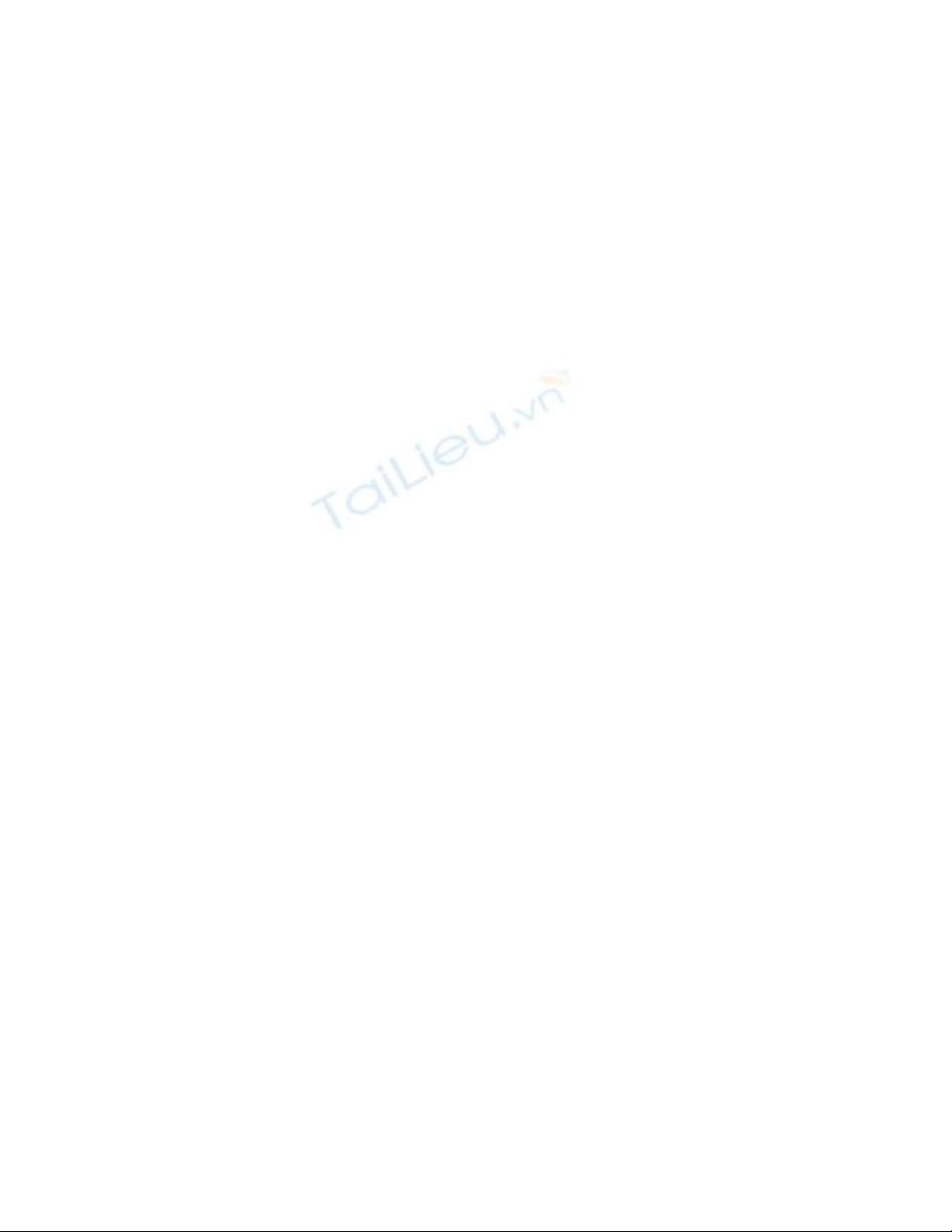
chỉ: http://www.balesio.com/downloads/ fm/FILEminimizerSuite-Setup.exe (7.3
MB) với 30 ngày sử dụng thử. Nếu chỉ muốn nén ảnh và file pdf thôi, bạn cũng có
thể tải hai ứng dụng miễn phí cũng tại địa chỉ trên là: FILEminimizer PDF và
FILEminimizer Pictures